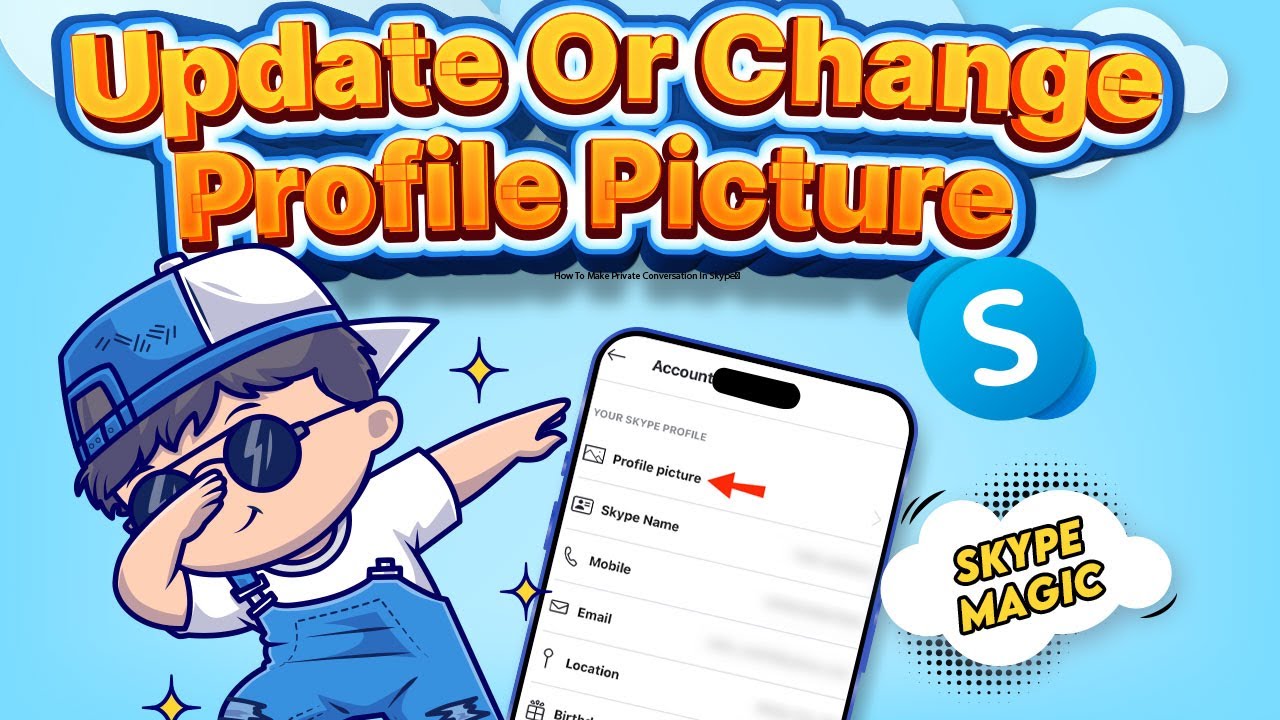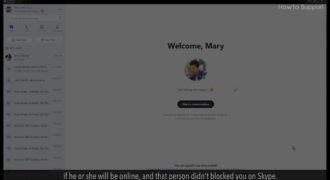Per mettere l’immagine del profilo su Skype, devi seguire questi semplici passaggi:
1. Accedi al tuo account Skype.
2. Fai clic sull’icona del tuo profilo nella parte superiore sinistra dello schermo.
3. Seleziona “Modifica profilo”.
4. Fai clic sull’immagine del profilo esistente o sulla sezione vuota per caricare una nuova immagine.
5. Seleziona l’immagine che desideri utilizzare dal tuo computer o da altri dispositivi di archiviazione.
6. Attendi che l’immagine carichi e venga visualizzata.
7. Regola l’immagine se necessario, quindi fai clic su “Salva”.
La tua nuova immagine del profilo verrà visualizzata in Skype entro pochi secondi.
Modificare il profilo su Skype: ecco come fare
Skype è un’applicazione di messaggistica istantanea che consente di comunicare con persone in tutto il mondo. Uno dei modi per personalizzare il tuo account Skype è modificando il tuo profilo, e ciò include l’aggiunta di un’immagine del profilo.
Ecco i passaggi per modificare il tuo profilo su Skype:
- Apri Skype e accedi al tuo account.
- Fai clic sul tuo nome nell’angolo in alto a sinistra della finestra principale di Skype.
- Seleziona “Profilo” dal menu a discesa che appare.
- Fai clic sull’immagine del profilo esistente per sostituirla con una nuova immagine.
- Seleziona la nuova immagine dal tuo computer e caricala.
- Inserisci una descrizione breve ma accurata di te stesso nella sezione “Informazioni sul profilo”.
- Fai clic su “Salva” per salvare le modifiche.
Ricorda che la tua immagine del profilo è ciò che le persone vedono quando comunicano con te su Skype, quindi scegli un’immagine che ti rappresenti bene. Assicurati anche di fornire informazioni sul tuo profilo, in modo che le persone con cui comunichi possano conoscere meglio te.
Dove sono le impostazioni di Skype?
Per cambiare l’immagine del profilo su Skype, devi accedere alle impostazioni del tuo account. Ecco i passaggi da seguire:
1. Apri Skype e accedi al tuo account.
2. Fai clic sull’icona del tuo profilo nell’angolo superiore sinistro della schermata principale.
3. Seleziona “Impostazioni” dal menu a discesa.
4. Nella finestra delle impostazioni, seleziona “Profilo” dalla barra laterale a sinistra.
5. Fai clic su “Modifica” accanto alla tua immagine del profilo.
6. Seleziona l’immagine che desideri utilizzare come profilo e fai clic su “Apri”.
7. La tua nuova immagine del profilo verrà visualizzata su Skype.
Ricorda che l’immagine del profilo deve essere un’immagine quadrata e non superare i 4 MB di dimensione.
Con questi semplici passaggi, puoi facilmente cambiare la tua immagine del profilo su Skype. Assicurati di avere una foto di alta qualità e che rappresenti te stesso o il tuo brand. Buona fortuna!
Come simulare la presenza costante su Skype?
Se vuoi far credere ai tuoi contatti su Skype che sei sempre online, puoi simulare la tua presenza costante utilizzando l’immagine del profilo.
Segui questi passaggi per impostare l’immagine del profilo come se fossi online:
- Apri Skype e accedi al tuo account.
- Fai clic sull’icona del tuo profilo in alto a sinistra.
- Scegli “Impostazioni” dal menu a discesa.
- Nella sezione “Generale”, seleziona “Account e profilo”.
- Fai clic sull’immagine del profilo e scegli “Modifica immagine profilo”.
- Seleziona un’immagine che sembri indicare che sei online, come un’immagine con una spunta verde o un’immagine animata.
- Fai clic su “Salva” per confermare la tua scelta.
In questo modo, la tua immagine del profilo sembrerà indicare che sei sempre online, anche se non lo sei davvero. Tuttavia, tieni presente che questa simulazione può creare confusione tra i tuoi contatti e potresti ricevere più messaggi o chiamate di quanto vorresti.
Come nascondere la presenza su Skype agli altri?
Se vuoi nascondere la tua presenza su Skype agli altri, i passaggi da seguire sono i seguenti:
- Accedi al tuo account Skype.
- Nella schermata principale, fai clic sull’icona del tuo profilo per accedere alle impostazioni del tuo account.
- Seleziona “Impostazioni” dal menu a discesa.
- Nella sezione “Presenza”, seleziona l’opzione “Invisibile”.
- Salva le modifiche e chiudi la finestra di impostazioni.
In questo modo, non apparirai come “online” agli altri utenti di Skype. Tuttavia, potrai comunque inviare e ricevere messaggi e chiamate.
È importante ricordare che se imposti la tua presenza su “Invisibile”, non sarai in grado di vedere la presenza degli altri utenti di Skype.
Per quanto riguarda la modifica dell’immagine del profilo su Skype, i passaggi da seguire sono i seguenti:
- Accedi al tuo account Skype.
- Nella schermata principale, fai clic sull’icona del tuo profilo per accedere alle impostazioni del tuo account.
- Fai clic sull’immagine del profilo per caricarne una nuova.
- Seleziona l’immagine desiderata dal tuo computer e salvala.
Ricorda che l’immagine del profilo su Skype può essere visualizzata dagli altri utenti, quindi scegli un’immagine appropriata.